
Banyak pengguna, yang bekerja dengan dokumen dalam editor teks Word, dihadapkan dengan pesan bahwa Word memiliki fungsi terbatas dalam dokumen terbuka. Editor teks Microsoft Word adalah bagian dari paket office populer Microsoft Office, berbagai versi yang digunakan pada sejumlah besar komputer.
Di bagian atas jendela dokumen terbuka muncul tulisan: "Nama dokumen [Mode Fungsionalitas Terbatas] - Word". Pesan tersebut menyiratkan bahwa file Word yang dibuka di Microsoft Word memiliki beberapa batasan untuk mengakses semua fungsionalitas yang tersedia di versi program ini..
Konten:- Alasan untuk Membuka Dokumen Word dalam Fungsi Terbatas
- Matikan mode fungsi terbatas Word dengan mengubah ekstensi file
- Cara menghapus mode fungsi terbatas Word 2016
- Cara menghapus mode fungsi terbatas Word 2013
- Cara menghapus mode kompatibilitas terbatas Word 2010
- Cara menghapus mode kompatibilitas terbatas Word 2007
- Kesimpulan artikel
Dalam beberapa kasus, dengan pengeditan sederhana, mode fungsi terbatas (mode kompatibilitas) praktis tidak akan memengaruhi pekerjaan pada dokumen. Dalam situasi lain, kompatibilitas penuh diperlukan untuk menerapkan opsi program pengeditan yang diperlukan yang tersedia di versi Microsoft Word saat ini.
Bagaimana cara menghapus mode fungsi terbatas di Word? Jika perlu, masalah ini dapat dengan mudah diselesaikan..
Ada dua cara untuk menonaktifkan mode pembatasan fitur di Word:
- mengonversi dokumen ke format versi Word yang saat ini terinstal di komputer;
- ubah ekstensi file ke format modern.
Mode fungsi terbatas ditampilkan di jendela aplikasi ketika membuka file yang dibuat dalam versi Word sebelumnya. Versi Word 2016 dan Word 2013 kompatibel satu sama lain.
Dalam artikel ini Anda akan menerima petunjuk tentang cara menonaktifkan mode fungsi terbatas di Word dalam versi program yang berbeda: Microsoft Word 2016, Microsoft Word 2013, Microsoft Word 2010, Microsoft Word 2007.
Alasan untuk Membuka Dokumen Word dalam Fungsi Terbatas
Apa arti fungsionalitas terbatas? Mengapa fungsi terbatas Word dijalankan? Faktanya adalah bahwa dalam setiap edisi baru pengolah kata, pembuat program Microsoft menambahkan fungsionalitas pengeditan baru, mengubah aplikasi dan interaksi beberapa komponen aplikasi. Dalam versi baru program, font baru, format, elemen muncul, dukungan untuk efek baru diterapkan, dll..

Akibatnya, setelah membuka dokumen Word yang dibuat di versi aplikasi yang lebih lama, ada risiko kesalahan pemformatan dan tampilan dokumen asli yang salah..
Untuk menghilangkan kemungkinan masalah, dokumen Word yang dibuat dalam versi lama MS Word terbuka di versi baru aplikasi dalam mode terpotong yang kurang fungsional, di mana status file ditiru untuk versi program sebelumnya. Dokumen terbuka cocok dengan parameter versi Word sebelumnya, menonaktifkan fungsi pengeditan baru yang tidak didukung di versi lama aplikasi.
Dalam mode kompatibilitas, kemungkinan kesalahan yang terjadi saat menggunakan versi Word yang berbeda saat mengerjakan dokumen dihilangkan.
Matikan mode fungsi terbatas Word dengan mengubah ekstensi file
Saat menggunakan file yang dibuat dalam versi lama dari editor teks, mode fungsi terbatas di Word dapat dihapus dengan mengubah ekstensi file.
Dalam program Microsoft Word, dimulai dengan Word 2007, file disimpan dengan ekstensi ".DOCX". Dalam versi aplikasi yang lebih lama, file disimpan dengan ekstensi ".DOC". Setelah mengubah ekstensi, Word 97-2003 akan dikonversi ke file ".docx" dengan perubahan kecil pada struktur.
Ada dua cara untuk mengubah ekstensi file Word: secara manual atau dari jendela program Microsoft Word. Dalam kasus pertama, file asli akan mengubah ekstensinya. Dalam kasus kedua, salinan dokumen dalam format baru ("docx") akan dibuat, dan versi lama dari file ("doc") akan disimpan di komputer.Untuk mengubah ekstensi file secara manual, Anda harus terlebih dahulu melakukan beberapa tindakan (mengaktifkan menampilkan ekstensi file) untuk berbagai versi sistem operasi Windows, yang dapat dibaca di artikel ini.
Kemudian ikuti langkah-langkah ini:
- Klik kanan pada file Word.
- Di menu konteks, pilih "Ganti nama".
- Ubah ekstensi file setelah titik dari "doc" menjadi "docx".
- Di jendela peringatan, setuju untuk mengubah ekstensi file.
Anda dapat mengubah ekstensi file Word langsung dari jendela program:
- Buka dokumen Word.
- Buka menu "File", pilih "Save As" (di Word 2007, pilih "Word Document").
- Setelah memilih lokasi penyimpanan, di jendela "Simpan Dokumen", di bidang "Jenis File", dari opsi yang memungkinkan, pilih "Dokumen Word".
- Setuju untuk mengubah dokumen.
Dokumen Word yang dibuat dalam format lama akan mendapatkan semua opsi pengeditan tersedia dalam format baru.
Cara menghapus mode fungsi terbatas Word 2016
Untuk mematikan mode fungsi terbatas di Word 2016, ikuti langkah-langkah ini:
- Di jendela dokumen Word yang terbuka, buka menu "File".
- Di bagian "Detail", dalam pengaturan "Mode fungsi terbatas", klik tombol "Konversi".

- Di jendela peringatan, klik tombol "OK".
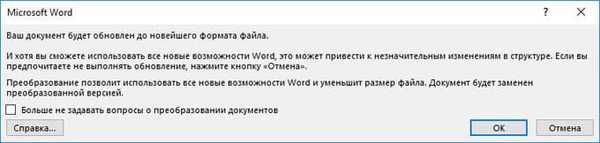
- Tutup dokumen, di jendela peringatan, klik tombol "Simpan".

Setelah itu, file Word akan muncul di komputer dalam format file terbaru tanpa mode fungsi terbatas, semua kemampuan teknis dari versi terbaru dari program yang diinstal pada komputer ini akan tersedia dalam dokumen.
Cara menghapus mode fungsi terbatas Word 2013
Untuk menonaktifkan mode fungsi terbatas Word 2013, ikuti langkah-langkah berikut:
- Klik pada menu File.
- Di bagian "Perincian", klik tombol "Konversi".
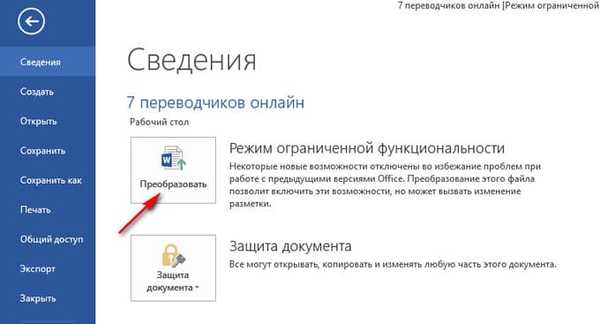
- Di jendela yang terbuka dengan peringatan bahwa dokumen akan dikonversi ke format terbaru, klik tombol "OK".
- Setelah menutup dokumen Word, setuju untuk membuat perubahan pada file.
Cara menghapus mode kompatibilitas terbatas Word 2010
Mode fungsi terbatas Word 2010 dapat dihapus dengan cara berikut:
- Dari menu File, buka Detail.
- Klik pada tombol "Konversi".
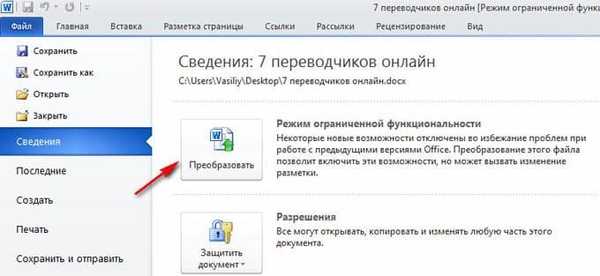
- Selanjutnya, klik tombol "OK" di jendela peringatan konversi format file.
- Harap setuju untuk menyimpan perubahan ke file MS Word.
- Cara membuat latar belakang dalam dokumen Word - 5 cara
- Cara memasukkan tanda air di Word
Cara menghapus mode kompatibilitas terbatas Word 2007
Jika Anda perlu menghapus mode fungsi terbatas Word 2007, ikuti langkah-langkah ini:
- Klik pada tombol "Microsoft Office".
- Di menu konteks, pertama pilih "Simpan Sebagai" dan kemudian "Dokumen Word".

- Di jendela yang terbuka, klik tombol "OK" untuk menyimpan dokumen dalam format file baru.
- Setuju dengan perubahan yang dibuat saat Anda menutup dokumen Microsoft Word 2007.
Kesimpulan artikel
Jika dokumen Word dibuka di aplikasi dalam mode fungsi terbatas (mode kompatibilitas), pengguna dapat menonaktifkan mode ini dengan mengonversi file Word ke format file versi terbaru program. Setelah itu, dokumen Word akan mendukung fitur teknis terbaru untuk mengedit file..
Publikasi terkait:- Cara menghitung jumlah karakter di Word: semua cara
- Cara mengaktifkan penggaris di Word
- Cara memasukkan kata sandi pada file Excel
- Cara membuat tautan di dokumen Word
- Cara memasukkan kata sandi pada dokumen Word











